В почтовом приложении Windows 10 есть несколько стандартных изображений и предустановленные сплошные цвета, из которых вы можете выбрать один для фона. Однако, если вы хотите установить собственный цвет фона, например простой белый, вы можете сделать это, создав файл изображения с помощью Paint.
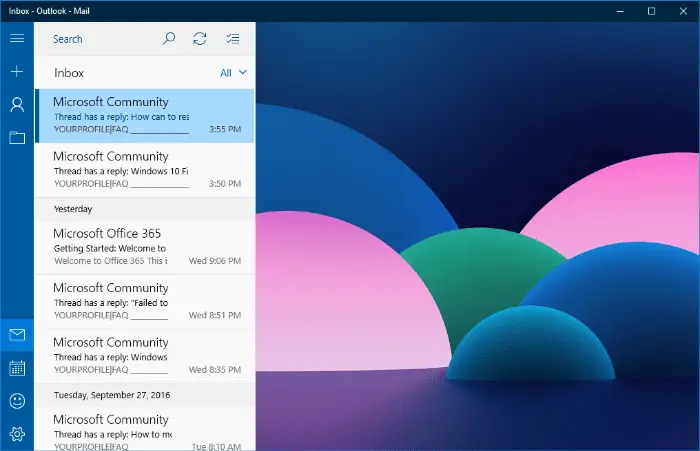
Настройка фонового изображения или цвета почтового приложения
Откройте приложение Почта Windows 10 и нажмите «Настройки» - значок шестеренки в левом нижнем углу.
Щелкните Персонализация. Панель «Персонализация» имеет 10 предустановленных вариантов цвета, а также позволяет установить текущий цвет Windows Accent в качестве фона приложения «Почта».
Чтобы установить белый фон, откройте Paint и создайте крошечный файл изображения, сохраните его («white.jpg») и закройте Paint.
Переключитесь в приложение «Почта», нажмите «Обзор» в окне «Персонализация» и выберите созданный вами файл изображения.
Это изменит фон приложения Mail на простой белый.
Удаление пользовательского изображения с панели персонализации
Приложение «Почта» преобразует файл настраиваемого изображения в .jpg, если исходный формат файла отличается, и копирует его в следующее место.
% LocalAppData% \ Packages \ microsoft.windowscommunicationsapps_8wekyb3d8bbwe \ LocalState
Конвертированный файл называется «Bg.jpg». Чтобы удалить миниатюру пользовательского изображения с панели «Персонализация» в приложении «Почта», просмотрите указанный выше путь с помощью проводника и просто удалите этот файл.
Одна небольшая просьба: если вам понравился этот пост, поделитесь, пожалуйста, этим?
Одна "крошечная" публикация от вас серьезно помогла бы росту этого блога. Несколько отличных предложений:- Приколи это!
- Поделитесь этим в своем любимом блоге + Facebook, Reddit
- Напишите об этом в Твиттере!